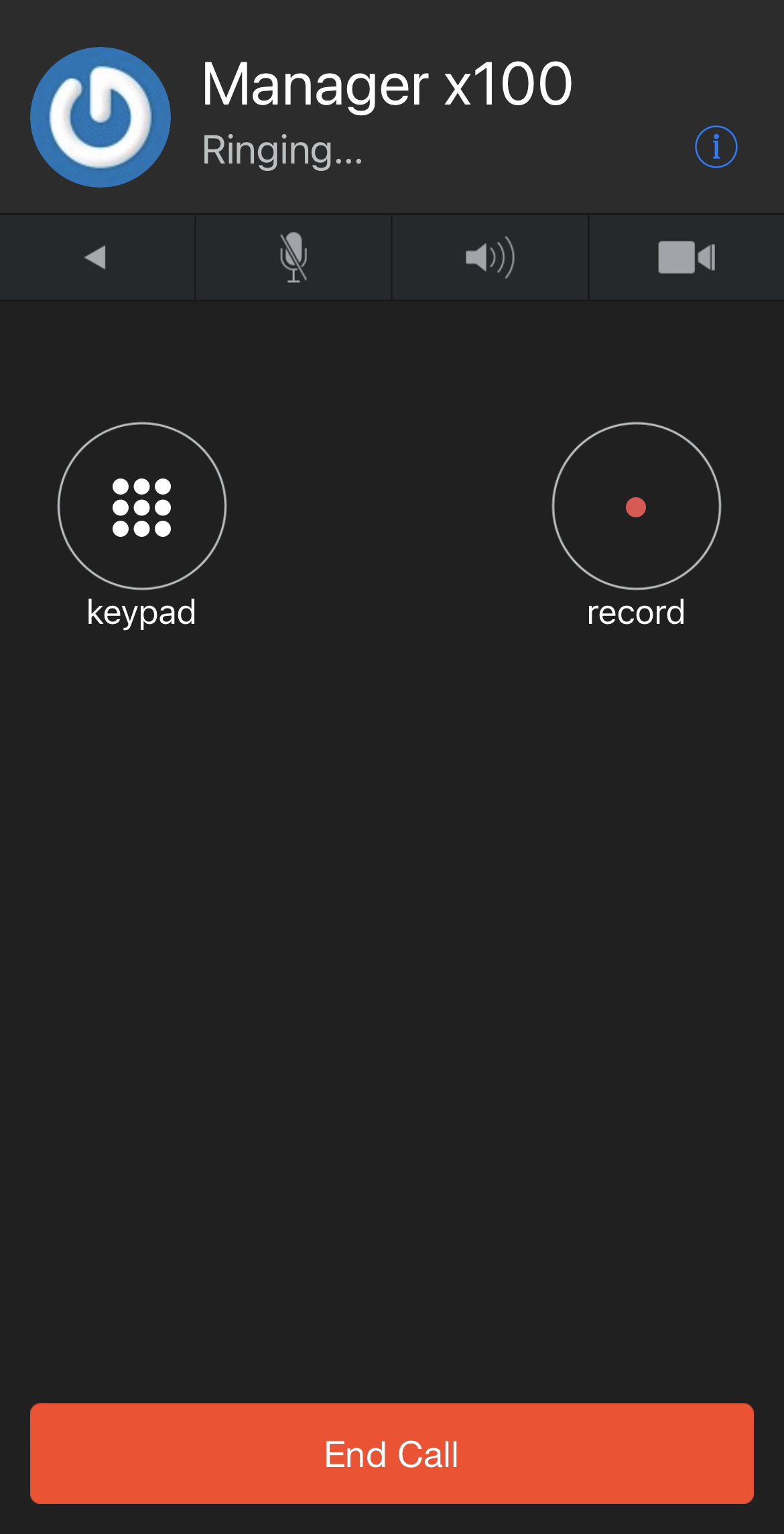Android - Utilisez les numéros rapides dans l'application SpectrumVoIP ES
Découvrez comment vous pouvez créer et utiliser des numéros rapides pour contacter facilement vos collègues et autres associés.
Que sont les numéros rapides ?
Les numéros rapides agissent comme un raccourci ou un numéro abrégé pour contacter rapidement d'autres personnes. Une simple pression sur une numérotation rapide permet de passer l'appel instantanément. Ces numéros rapides peuvent également être utilisés pour d’autres fonctions comme le transfert.
Afficher vos numéros rapides
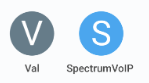
Pour afficher vos numéros rapides, accédez aux numéros rapides  onglet de l'application.
onglet de l'application. 
Ajouter des numéros rapides
Pour créer une numérotation rapide afin de faciliter l'appel de vos contacts, appuyez sur l' icône Ajouter  bouton.
bouton.
Sur l'écran d'ajout d'une numérotation rapide, vous pourrez créer une numérotation rapide selon deux méthodes différentes :
- Créez un numéro rapide à partir de zéro.
- Utilisez un contact pour créer une numérotation rapide.
Utiliser un contact pour créer une numérotation rapide
S'il existe déjà un contact pour la personne pour laquelle une numérotation rapide sera effectuée, le contact peut être sélectionné et utilisé.
Pour utiliser un contact existant pour la nouvelle numérotation rapide :
- Appuyez sur l'icône Contact .
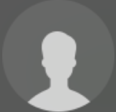
✔ La page Contacts devrait apparaître.
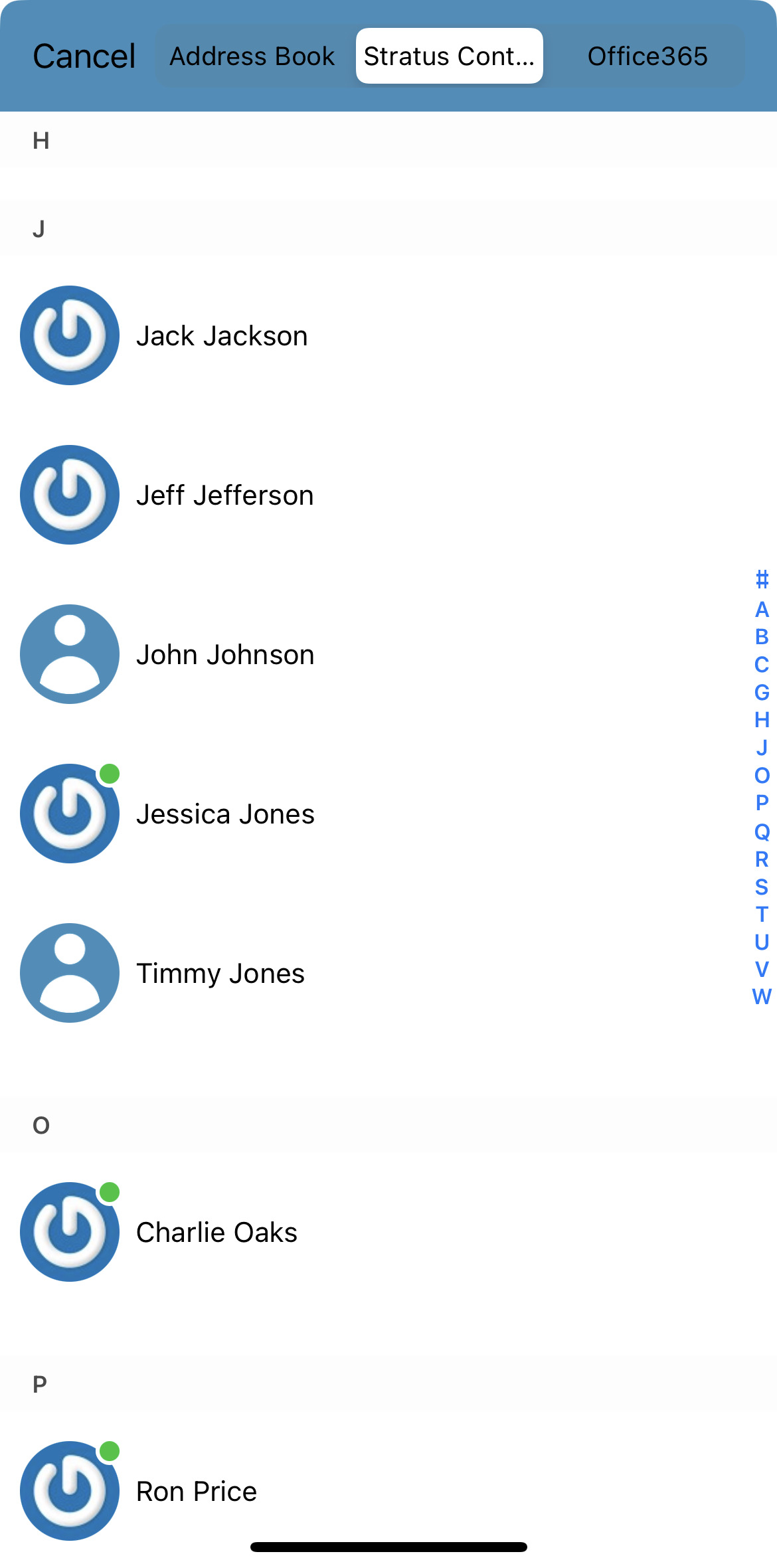
- Faites défiler vos contacts pour trouver la personne à appeler rapidement.
- Appuyez sur le numéro de téléphone ou le numéro de poste affiché pour le contact.
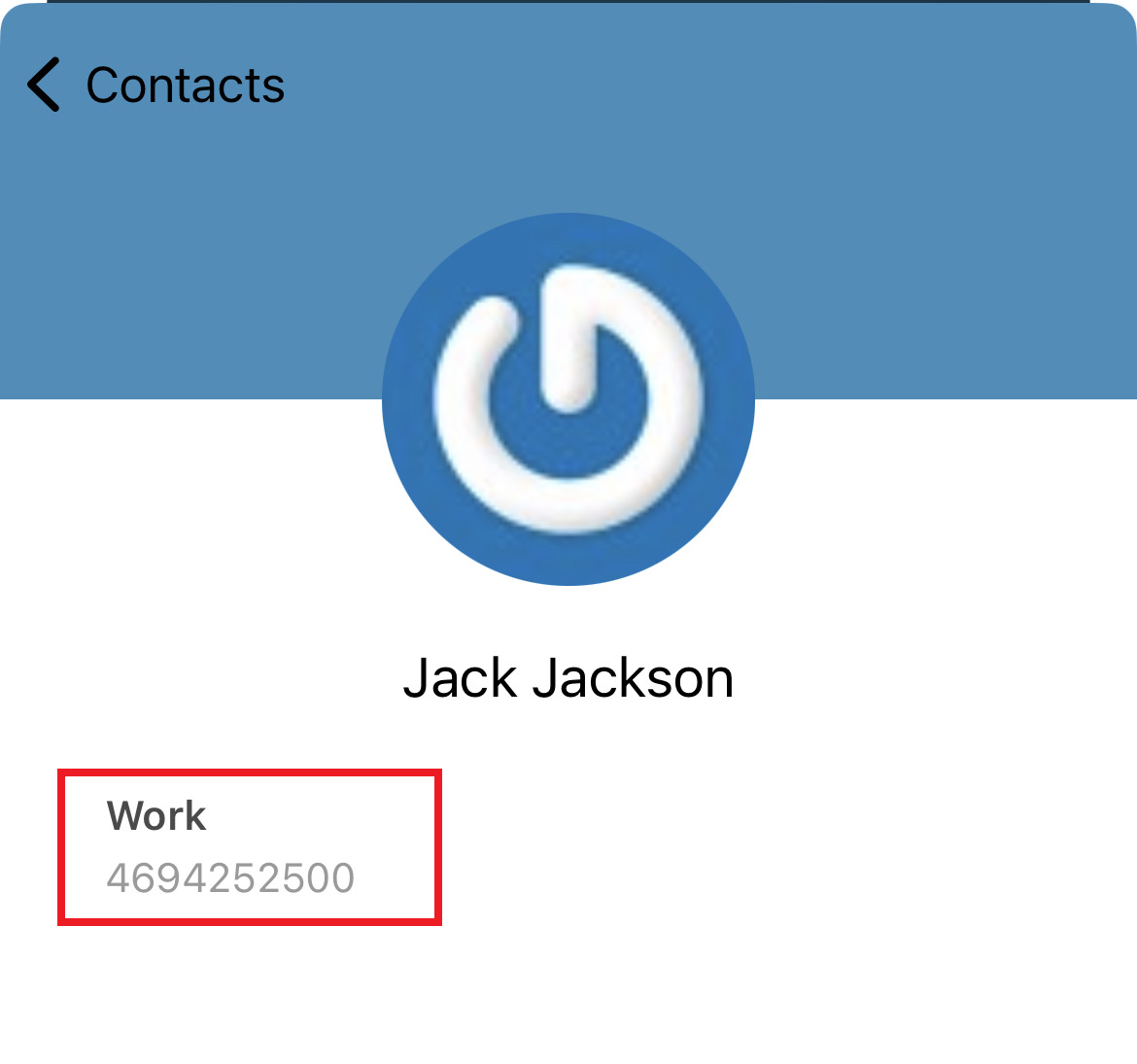
✔ Vous devriez voir les informations du contact renseignées pour la numérotation rapide.
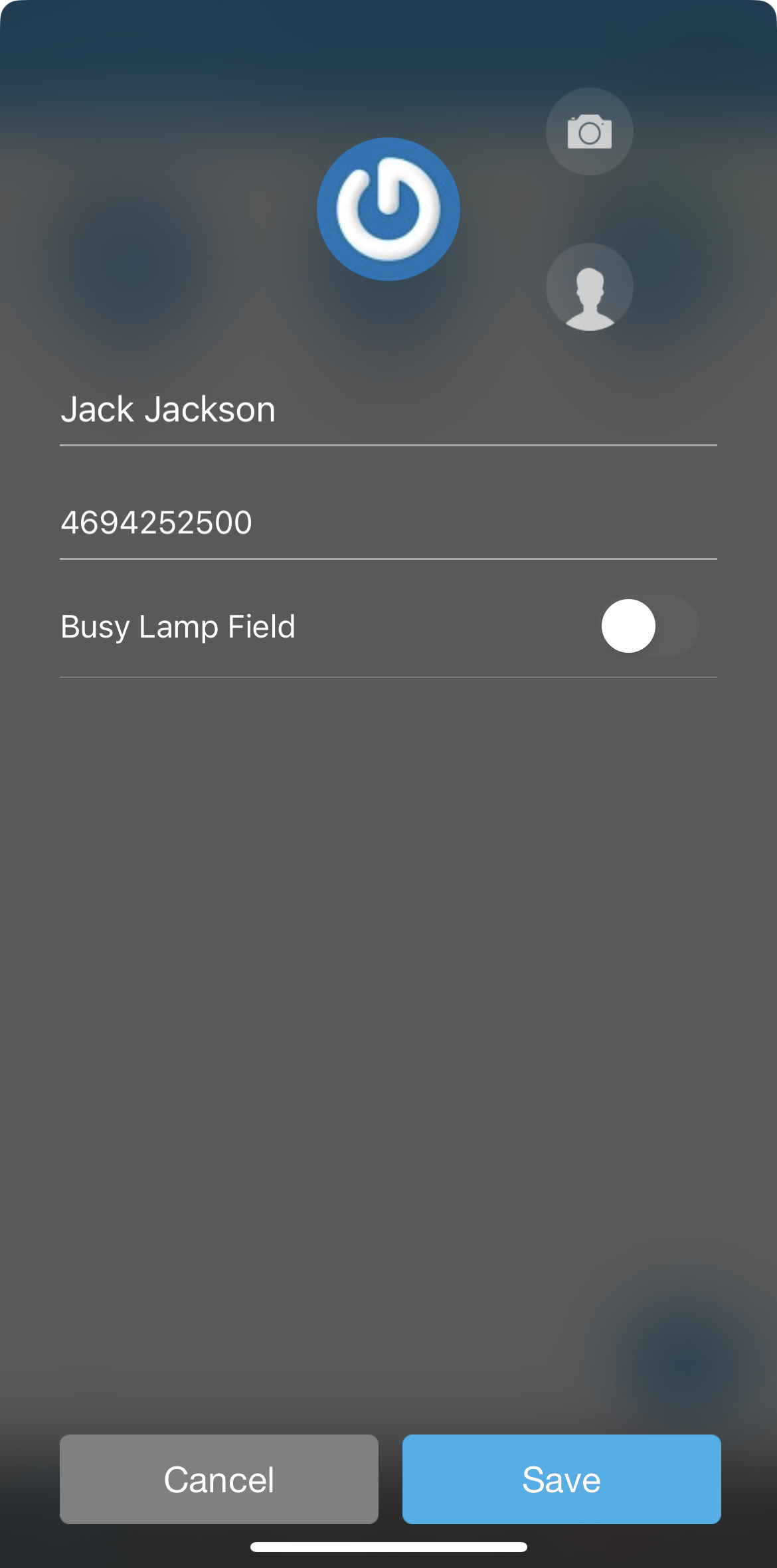
- Si nécessaire, ajustez le nom de la numérotation rapide.
- Appuyez sur l'icône Appareil photo pour ajouter une photo pour la numérotation rapide.
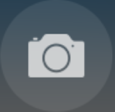
- Appuyez sur le bouton Enregistrer .

✔ Le nouveau Quick Dial sera inclus dans la liste des Quick Dials.
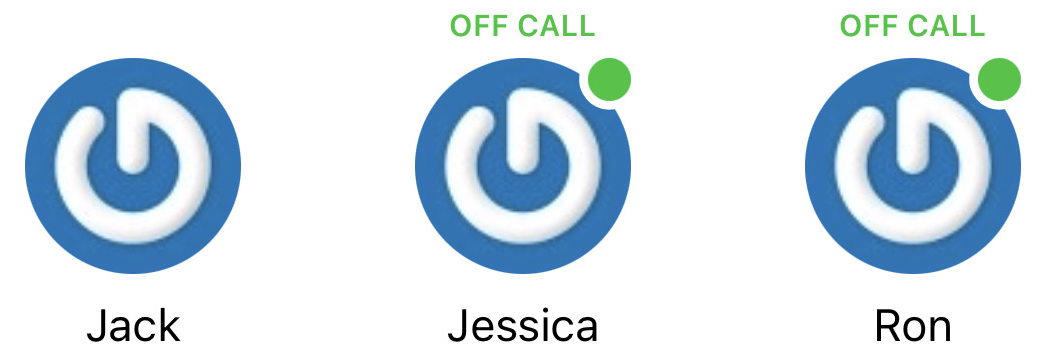
Créer un numéro rapide à partir de zéro
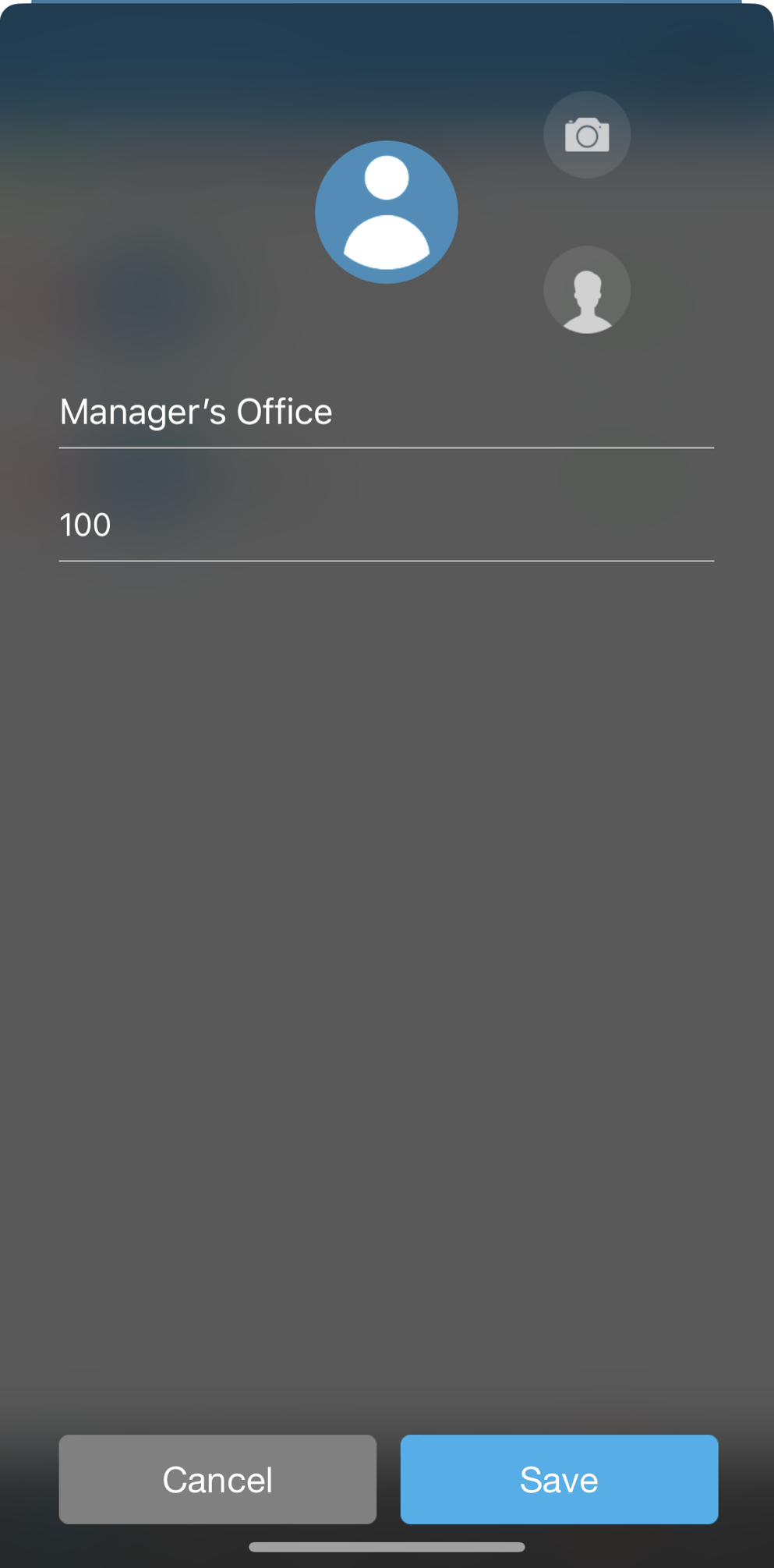
- Dans le champ Titre , saisissez le nom de la numérotation rapide.
- Dans le champ Numéro de téléphone , saisissez le numéro de poste ou de téléphone à composer.
- Appuyez sur l'icône Appareil photo pour ajouter une photo .
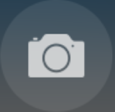
- Une fois terminé, appuyez sur le bouton Enregistrer .

✔ La nouvelle numérotation rapide apparaîtra à côté de celle créée précédemment.
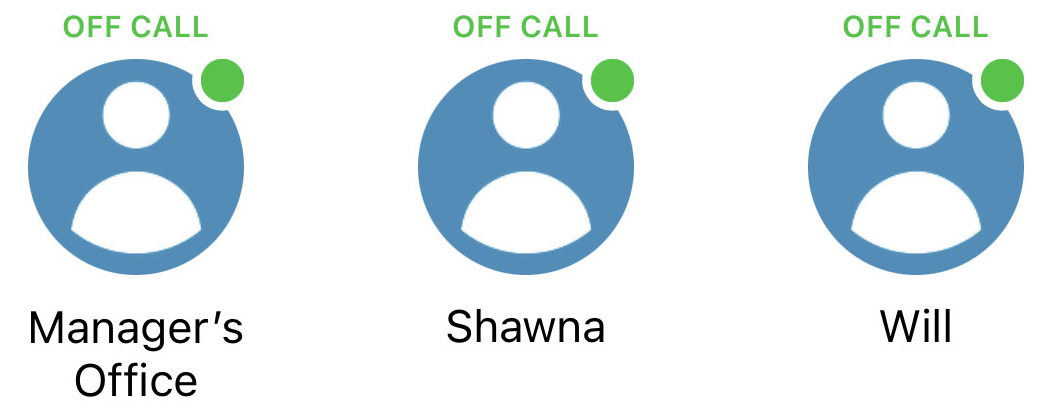
Utiliser les numéros rapides
Lorsque des numéros rapides sont créés, vous avez la possibilité de vérifier le statut d'un utilisateur et de lui passer des appels en un instant.
Vérifier le statut d'un utilisateur
Si une numérotation rapide a été configurée à l'aide d'un numéro de poste, ou une numérotation rapide à l'aide d'un numéro de téléphone avec l'option Busy Lamp Field activée, vous pourrez vérifier le statut de cette personne avant de passer un appel.
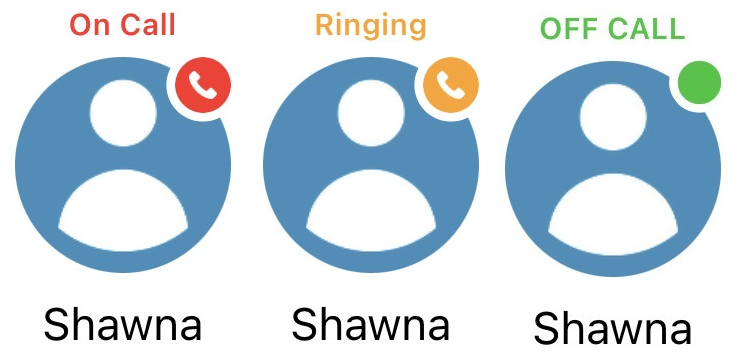
Passer un coup de téléphone
Pour appeler l'un de vos numéros rapides, appuyez sur le numéro rapide spécifique que vous souhaitez appeler.
✔ Vous devriez maintenant voir l'écran Sonnerie.